
Բովանդակություն:
- Հեղինակ John Day [email protected].
- Public 2024-01-30 09:49.
- Վերջին փոփոխված 2025-01-23 14:48.
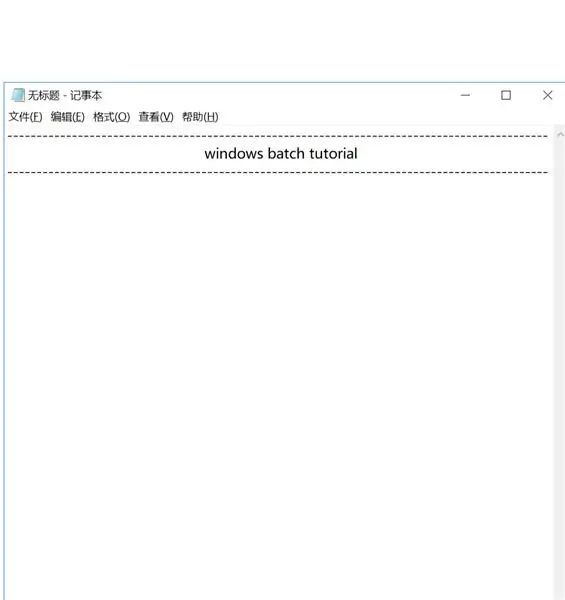
Ողջույն, տղերք, 24 ժամվա ընթացքում ես հրապարակեցի պատուհանների խմբաքանակի ձեռնարկներ, որոնք ես ձեզ խոստացել էի իմ վերջին հրահանգում: եթե չեք տեսել, կտտացրեք այս հղմանը այստեղ ՝
սա խմբաքանակի ծրագրավորման հենց (x100) հիմունքների վրա է: սա ամբողջովին սկսնակների համար է: նույնիսկ մի հապաղեք նայեք դրան, եթե արդեն մասնագետ եք: Չնայած, գուցե ձեզ համար հաճելի լինի իմ տեսակետները բարձրացնելը: p
Այսպիսով, խմբաքանակ գտնելու համար գտեք որոնման ընտրացանկը և մուտքագրեք նոթատետր: այստեղ դուք պետք է գրեք ձեր սցենարը: տեխնիկապես, մենք կարող ենք դա անվանել նոր պատուհան, քանի որ, ինչպես մյուս ծրագրավորման լեզուներում, մարդկանց համար միշտ կա մի նոր պատուհան, և նրանք կատարում են պատյանում կատարվող հրամանը, որը ձեզ ցույց կտամ:
որոնման տողում 'cmd' մուտք գործելու համար 'shell' տիպ, որը կարճ է հրամանի տողի համար: սա սովորաբար օգտագործվում է օգտվողների կողմից ՝ համակարգչից խնդրելու համար ինչ -որ բան անել, օրինակ ՝ օգտվողին արգելել կամ ծրագիր ներբեռնել: բայց այսօր մենք այն կօգտագործենք ծրագրավորման նպատակների համար:
Քայլ 1: Փորձեք դրանք…
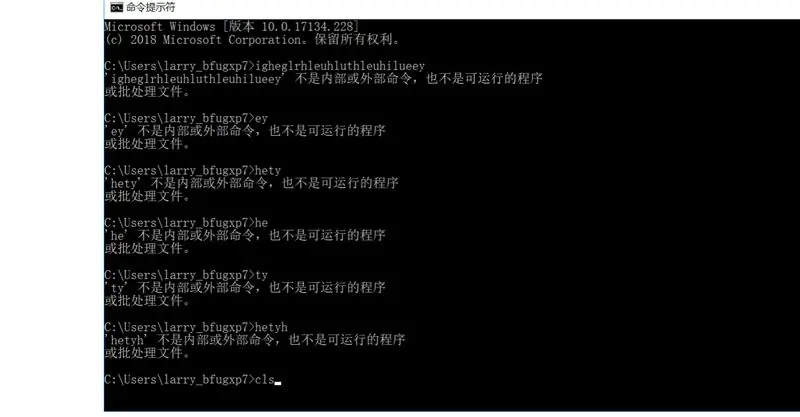
սրանք մի քանի հիմնական հրամաններ են, որոնք մենք կօգտագործենք.
echo * something * - անում է այն, ինչ հնչում է, արձագանքում է դրան: փորձեք սա cmd տիպի echo Hello World- ում: նշանավոր ծրագրավորողի սկսնակ սցենարը: ես սկսնակ չեմ, բայց դեռ ասում եմ
cls - մաքրում է էջը: փորձարկել այն: cmd- ում մուտքագրեք պատահական իրերի բեռ, այնուհետև մուտքագրեք, ապա նորից արեք ևս 3 միլիոն անգամ, այնուհետև մուտքագրեք cls, ապա ամեն ինչ կվերանա
C: / users> ergehoeiboegboieghoimythgiuheuhon4jht4phnn
C: / users> rwiheiuybgviugebvrgvbhgbrovuogvihbghbohrbhw
C: / users> ljehfbocubeuohboubgyunrechongrcenogrcho
C: / users> cls
C: / users> _
@echo անջատված - սա անջատելու է C: / users> գլխարկները, որոնք ինձ շատ են անհանգստացնում: Մաղթում եմ, որ ես կարողանայի ազատվել նաև պիտոնում գտնվող «>>>» - ից:
goto - շատ օգտակար է օղակներում: սա օգտագործողին կուղղի տիեզերքի տարբեր մասեր (ներողություն, որ տարվեցի), նկատի ունեմ ՝ սցենար:
սկսել - ինչ -որ բան է սկսում: սկիզբ cmd կսկսվի cmd. BTW սկիզբը և goto- ն շատ վտանգավոր համադրություն են: Ես այստեղ չեմ սովորեցնելու ձեզ, թե ինչպես կատարել համակարգչային քայքայումը, բայց երբեք մեկնարկի հրամանը մի շրջանակի մեջ մի դրեք:
դադար - սա կդադարեցնի այն և կհայտնվի Շարունակելու համար կտտացրեք ցանկացած ստեղն…
մի քիչ երկար…
Քայլ 2. Ur առաջին ծրագիրը:
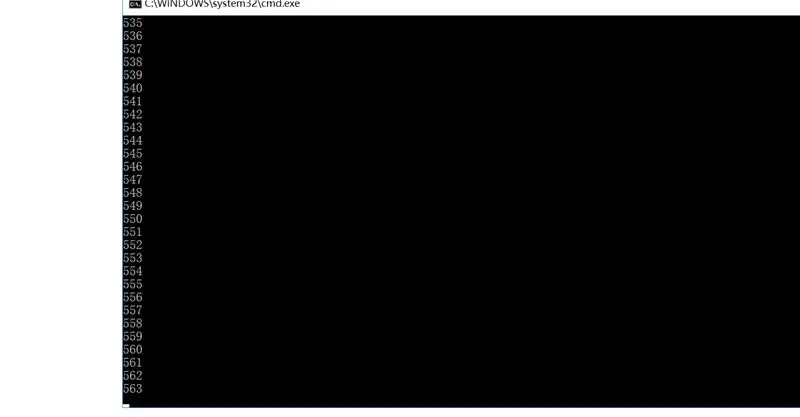
այս ծրագիրը կհաշվի մինչև 1000. խնդրում ենք փորձել մուտքագրել այն, այլ ոչ թե պատճենել և տեղադրել, որպեսզի ավելի լավ հասկանաք այն.
@echo անջատված է
սահմանել /a x = 1
:գագաթ
սահմանել /ա x =%x%+1
արձագանք %x %
եթե %x %== 1000 գնա ելքի
բարձրացավ
: ելք
cls
դադար
ելք
set /p input = - ոչ այս սցենարում, բայց տալիս է մուտքային փոփոխական օգտվողից:
set /a x = 1 - սահմանում է ամբողջ փոփոխական այնպես, որ x = 1
% x% - նկատի ունենալով մեր կողմից ավելի վաղ դրված փոփոխականը: երբ մենք դա գրենք, համակարգիչը կիմանա, որ մենք նկատի ունենք «1»
== - նշանակում է `հավասար է: հաստատում է հավասարումը.
ուրեմն, ահա, առաջին ծրագիրը:
խնդրում եմ ուղարկեք ինձ այս նախագծի պատրաստման միջոցով:
Քայլ 3: Մուտք և ելք
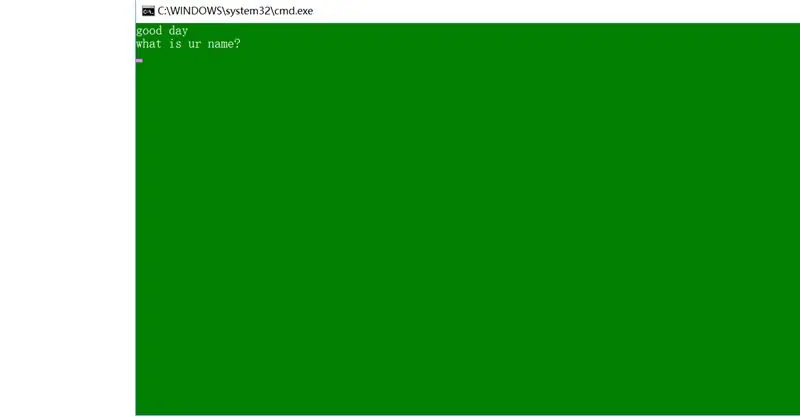
Շատ պարզ. Ես ձեզ ցույց տվեցի հրամանը 2 -րդ մասում: Գրեք այս ծրագիրը և սովորեք ելքից:
@echo անջատված է
գույն 2f
:գագաթ
cls
արձագանք բարի օր
արձագանք, ինչ է քո անունը
սահմանել /p մուտքագրում =
cls
echo բարև %input %, ինչպե՞ս ես:
echo կցանկանայի՞ք շարունակել (y/n)
սահմանել /p ans =
եթե %ans %== y սկսեք www.instructables.com
եթե %ans %== n պետք է հաստատել
եթե % ans % neq y ներողություն խնդրեմ
եթե % ans % neq n ներողություն խնդրեմ
: հաստատել
cls
արձագանք, համոզվա՞ծ եք, որ ցանկանում եք հեռանալ: (ը/ն)
սահմանել /p ans =
եթե %ans %== y ելքը
եթե %ans %== n վերև ընկավ
:ներողություն
cls
արձագանք, ներողություն եմ խնդրում, բայց չեմ հասկանում, թե ինչ նկատի ունեք:
արձագանքը շարունակվի՞ (ը/ն)
սահմանել /p ans =
եթե %ans %== y վերև անցավ
եթե %ans %== n պետք է հաստատել
neq - ՉԻ հավասար
եթե դեռ այստեղ ես, լավ եղի՛ր, որ հետևես:
Քայլ 4: Timeամը և ամսաթիվը
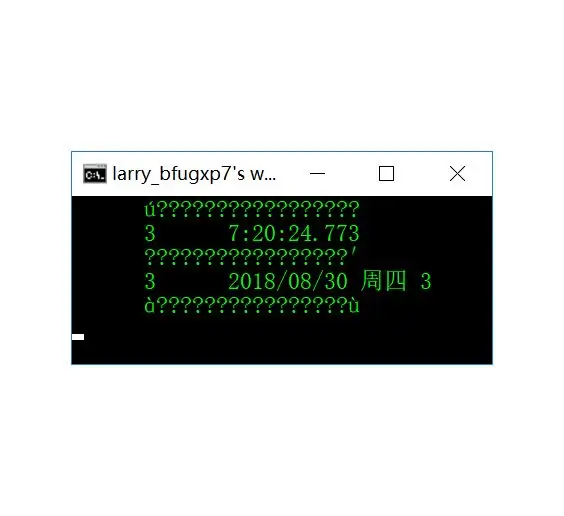
այս փոփոխականներն արդեն սահմանված են cmd- ով:
C: / Users> echo %time %
9:16:25
C: / Users> echo %date %
2018/8/22 չորեքշաբթի
սա ձեր խնդիրն է, եթե այժմ պրոֆեսիոնալիզմ եք զգում, փորձեք ստեղծել ժամացույցի պատկեր, ինչպիսին պատկերն է:
սա այն է! եթե սկսնակ ես, ապա այժմ չես: Շնորհավորում եմ:
Չմոռանաք տեղադրել այս ծրագրի նախագծերի պատկերները:
Քայլ 5: Կատարված է
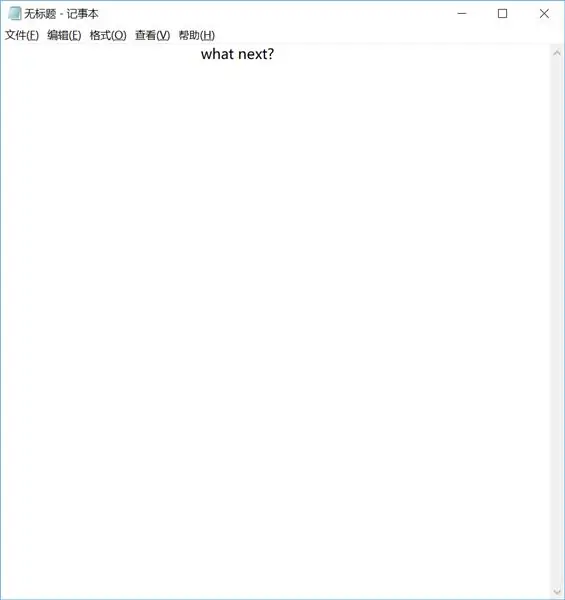
Ավելի ուշ հաստատ ավելի շատ բովանդակություն կհրապարակեմ:
եթե ցանկանում եք ավելի շատ խմբաքանակ սովորել, խորհուրդ եմ տալիս seJma- ի կողմից խմբաքանակի հիմնական ծրագրավորում
ահա իմ պատրաստած մի քանի ծրագրեր, ես անպայման խորհուրդ եմ տալիս, որ դրանք փորձեք կատարել
մաթեմատիկական խաղը երբեք չի վթարի, անկախ նրանից, թե ինչ մուտքագրեք այն:
ձուկը համակարգչային վտանգավոր ջարդիչն է, որը խորհուրդ եմ տալիս չաշխատել: կարող եք տեղադրել այն USB- ի մեջ, որպեսզի կարողանաք դադարեցնել ծրագիրը
կայքի ընտրիչը աներևակայելի հեշտ է պատրաստել, պարզապես ճիշտ նշեք ձեր պիտակավորումը և կայքի հասցեները:
լավ, ուրեմն վերջ!
Խորհուրդ ենք տալիս:
Խմբաքանակի ձեռնարկ - Վերցրեք 1: 4 քայլ

Խմբաքանակի ձեռնարկ - Վերցրեք 1. Դե, ես այնտեղ տեսել եմ մի քանի խմբաքանակի ձեռնարկներ, բայց նրանցից ոչ մեկը իրականում որևէ բանի չի հետևում, ուստի ես պատրաստում եմ 3 մասի դասընթացներ խմբաքանակի վրա ՝ տեսանյութերով հենց այդ լրացուցիչ հեշտության համար: Ես կցեմ բոլորը .bat (խմբաքանակ) ֆայլեր, որոնք անհրաժեշտ են իրենց համապատասխան քայլին
Շատ հիմնական խմբաքանակի ձեռնարկ ՝ 6 քայլ

Շատ հիմնական խմբաքանակի ձեռնարկ. Եթե դուք արդեն գիտեք խմբաքանակի կարևորությունը, ապա ձեզ հարկավոր չէ կարդալ այս ուսանելի ուղեցույցը: Ոչ այնքան հիմնական խմբաքանակի ձեռնարկը: ՆՇՈ !Մ. չակերտներ (եթե տեսնում եք, որ
Ոչ այնքան հիմնական խմբաքանակի ձեռնարկ ՝ 6 քայլ

Ոչ այնքան հիմնական խմբաքանակի ձեռնարկ. Նախորդ ձեռնարկում մենք սովորեցինք խմբաքանակի ֆայլեր գրելու հիմնական անհրաժեշտությունները: Եթե դուք չգիտեք, թե ինչ է խմբաքանակը, բայց ցանկանում եք սովորել այն, դիմեք «Շատ հիմնական խմբաքանակի ձեռնարկին»: Այս ձեռնարկում դուք կսովորի ավելի առաջադեմ հրամաններ և ինչպես
Գաղտնաբառ USB Drive- ի համար ՝ առանց խմբաքանակի խմբաքանակի ՝ 8 քայլ

Գաղտնաբառ Usb Drive- ից ՝ առանց խմբաքանակի խմբաքանակով. Ծրագիր, որը թույլ չի տա օգտագործողին առանց գաղտնաբառի սկավառակակիր և կցուցադրի սեփականատիրոջ ֆայլ, որը կարող եք փոխել կամքի միջոցով: Սա ձեզ ցույց կտա, թե ինչպես օգտագործել իմ պատրաստած ծրագիրը հեշտությամբ
Խմբաքանակի ծրագրավորում. խմբաքանակի պատուհանում. 3 քայլ

Խմբաքանակի ծրագրավորում. այս խմբաքանակի պատուհանում. (սա իմ առաջինն է, խնդրում եմ լինել մեղմ)
